Основные инструкции по работе с магазином.
Здесь мы расскажем, как добавить категории, товары, фото товаров, опции, атрибуты и фильтр по параметрам.
Добавление категории
- Заходим в панель администрирования, каталог – категории
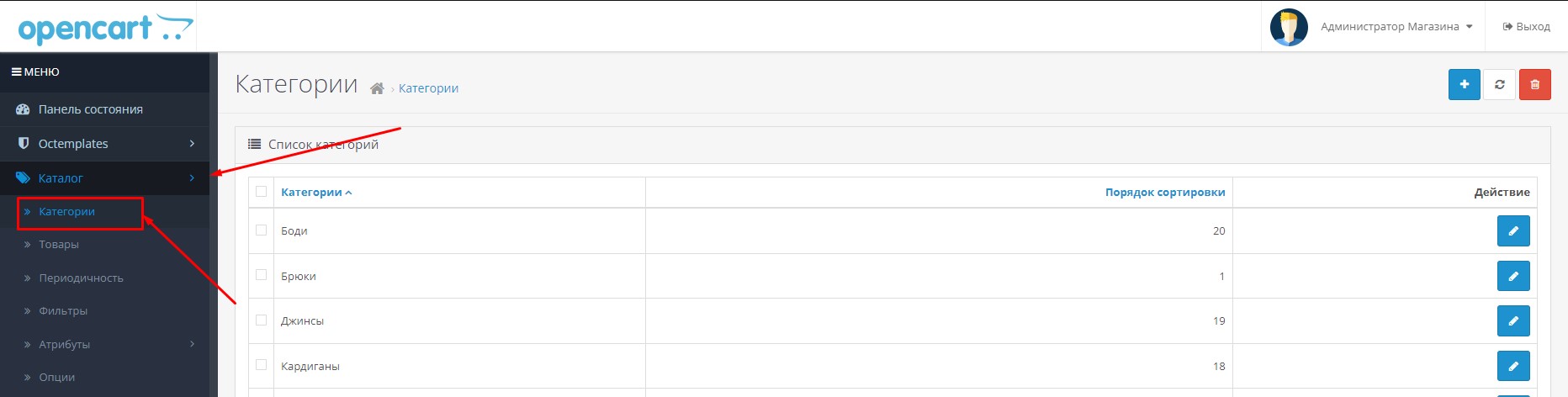
- Нажимаем на кнопку «+» справа вверху

- Рассмотрим добавление категории на примере «платья»
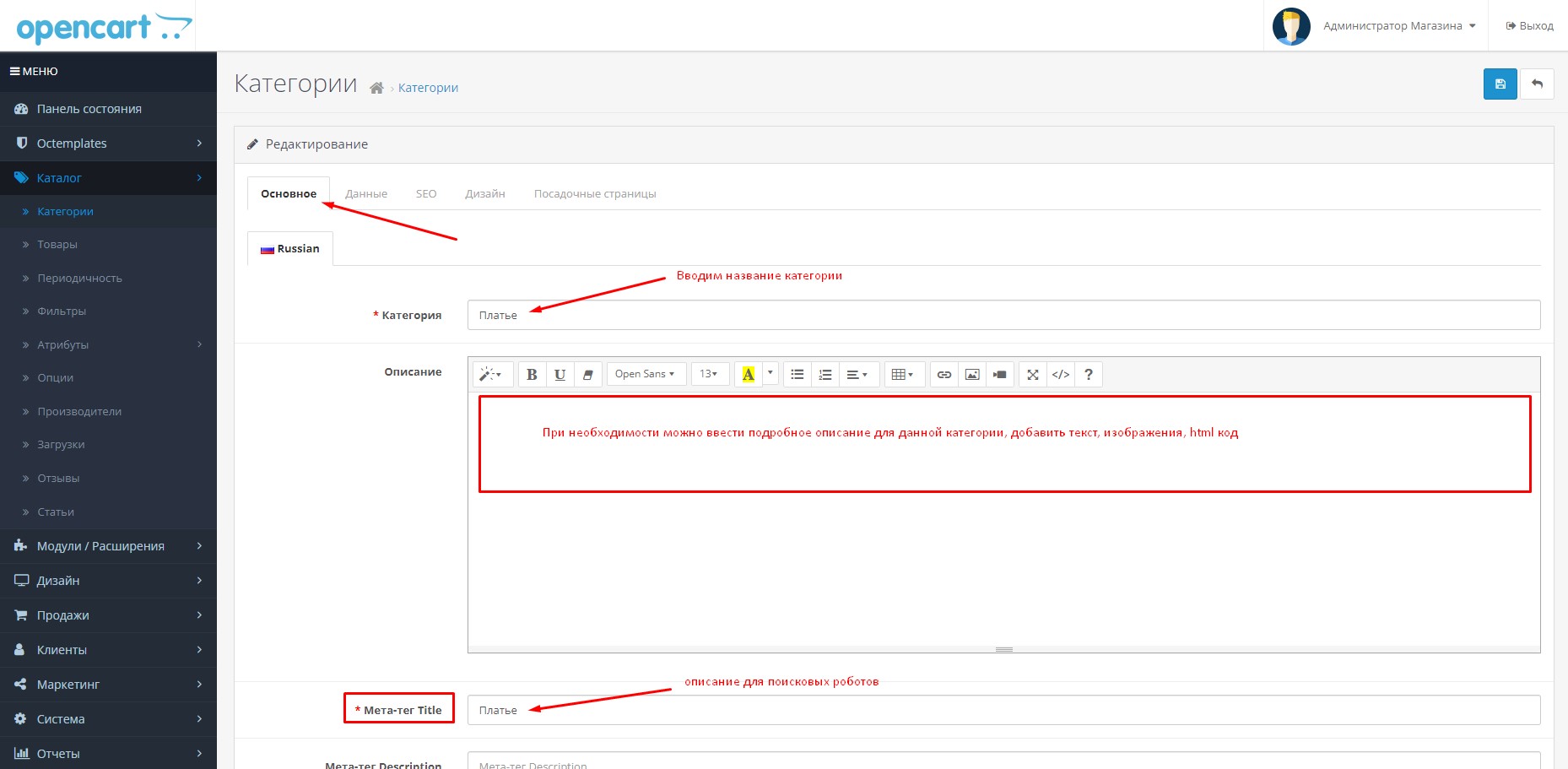
- Вкладка «данные»

- Из выпадающего списка справа выбираем статус

Добавление товара в категорию
- Заходим в панель администрирования, каталог – товары, нажимаем справа вверху кнопку «+»

- Рассмотрим добавление товара на примере «брюки»
- Вкладка «Основные»

- Вкладка «данные»

- Вкладка «связи»
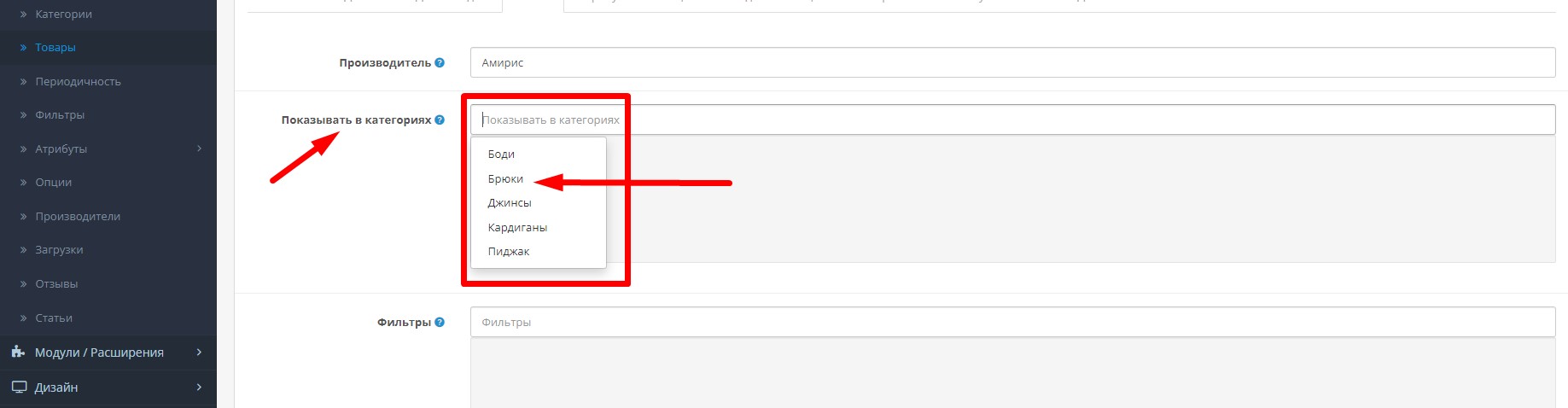
- Вкладка «атрибуты»
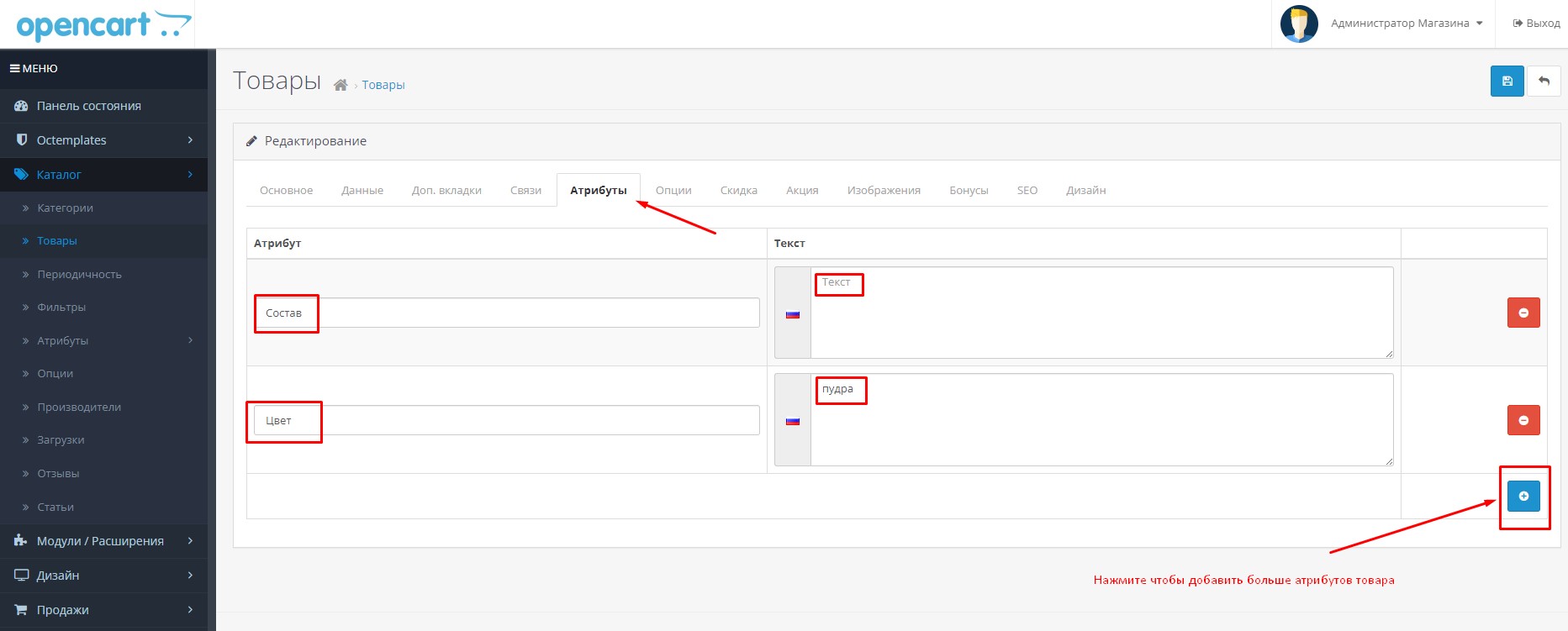
- Вкладка «изображения»

- Правила при добавлении изображений на сайт: размер изображения не должен превышать 300 килобайт, изображения в форматах jpg названия самих файлов без пробелов (вместо пробелов тире) и без кириллицы (пример kurtka-front.jpg). Для удобства в менеджере изображений создавайте основную папку для всех изображений, в ней папки с названиями категорий, и уже в них папки с названиями товаров, в которые загружайте сами картинки.
Пример: /catalog/bruki/podkategoria/00786/
catalog – Основная папка;
bruki – папка с основной категории;
podkategoria – папка с подкатегории если нужно;
00786 – папка (артикул) где будут лежать фото данного товара.



Добавление «опции» для товаров
- Заходим в каталог – опции
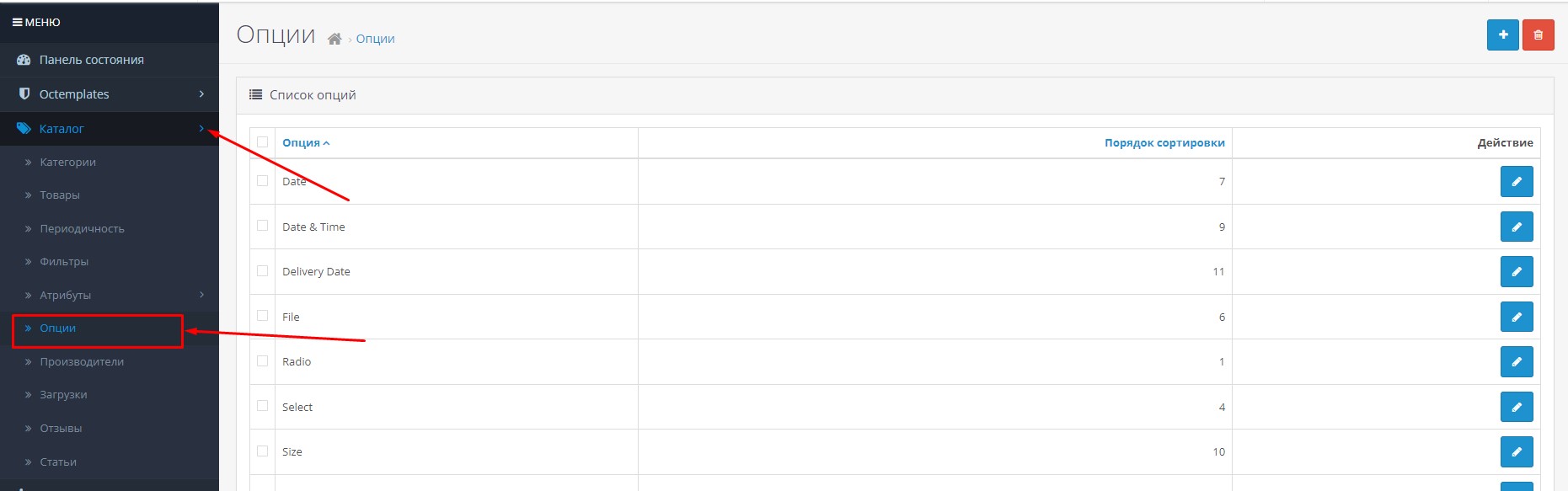
- Нажимаем на кнопку «+» справа вверху

- Окно для создания новой опции

- Рассмотрим создание опции на примере «размер»

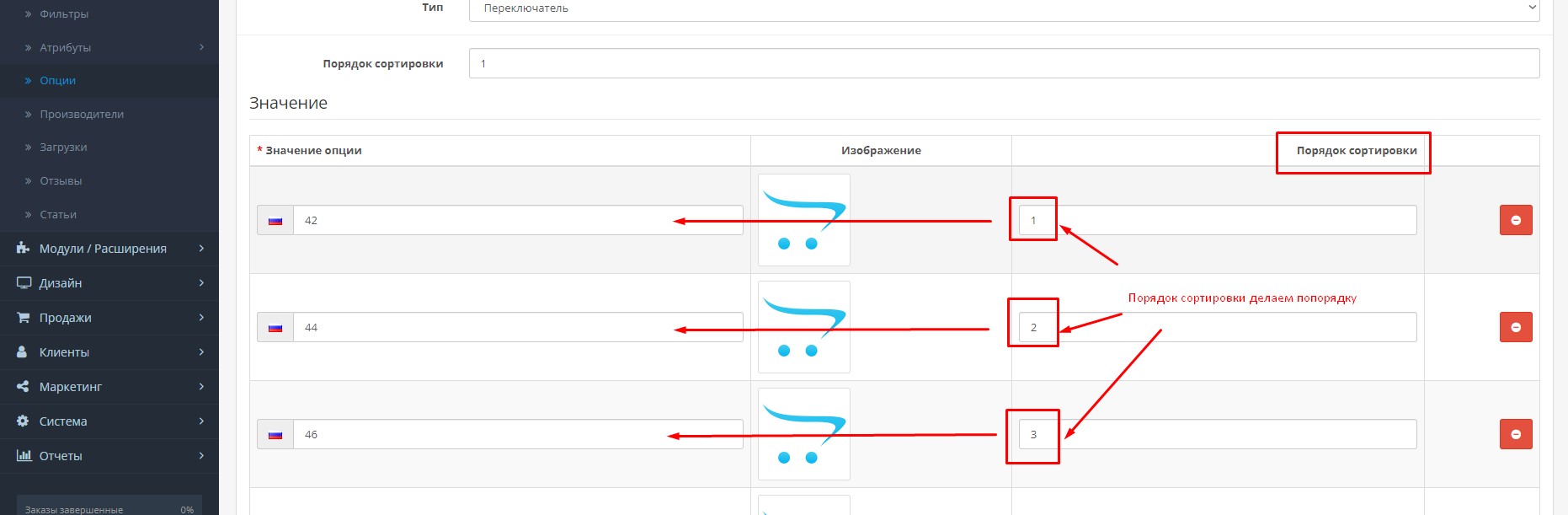
Таким образом можно создать также опции для «цвета», тогда можно так же к товару добавить несколько опций. Переходим в каталог – товары, выбираем нужный товар и в закладке «опции» выбираем необходимую начиная вводить название опции в окне слева.
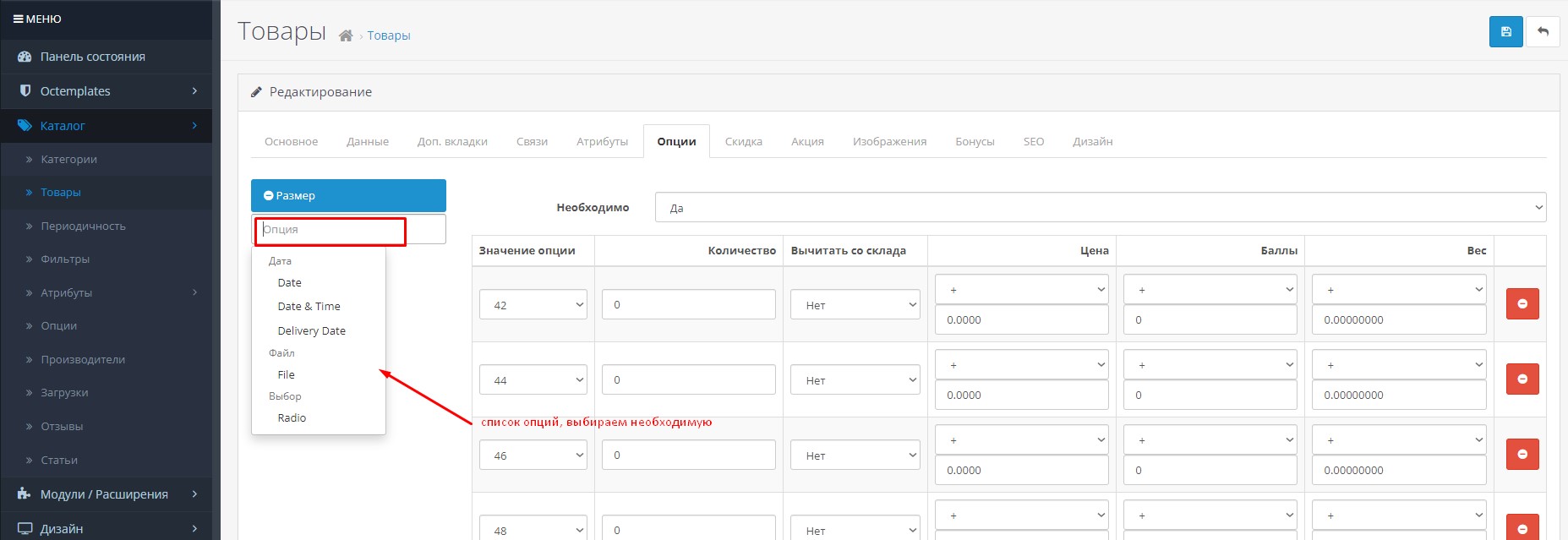
На сайте в товаре появится выбор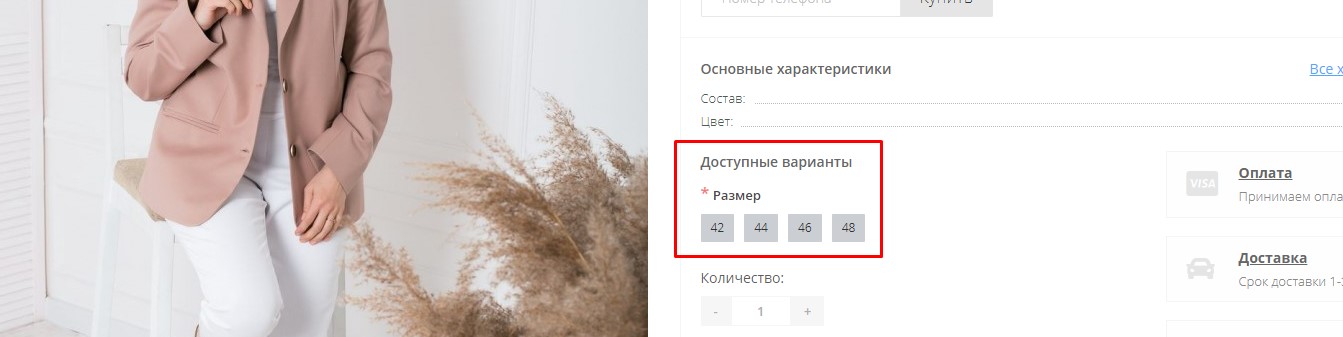
Добавление фильтров для товаров
- Заходим в панель администрирования, каталог – фильтры
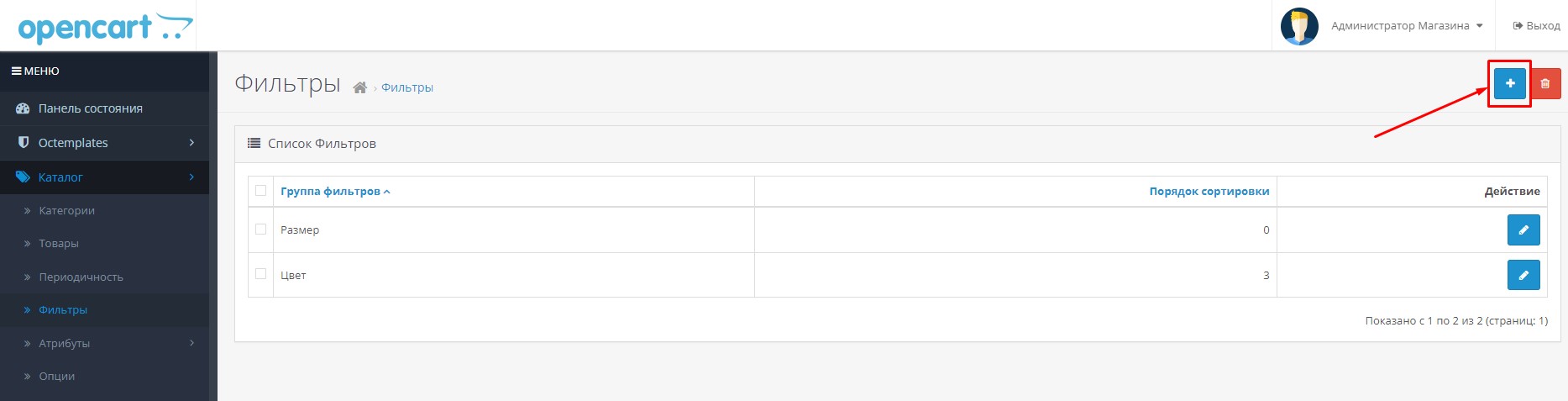
- Для добавления нового фильтра нажимаем на кнопку «+»
- Окно добавления фильтра имеет следующий вид
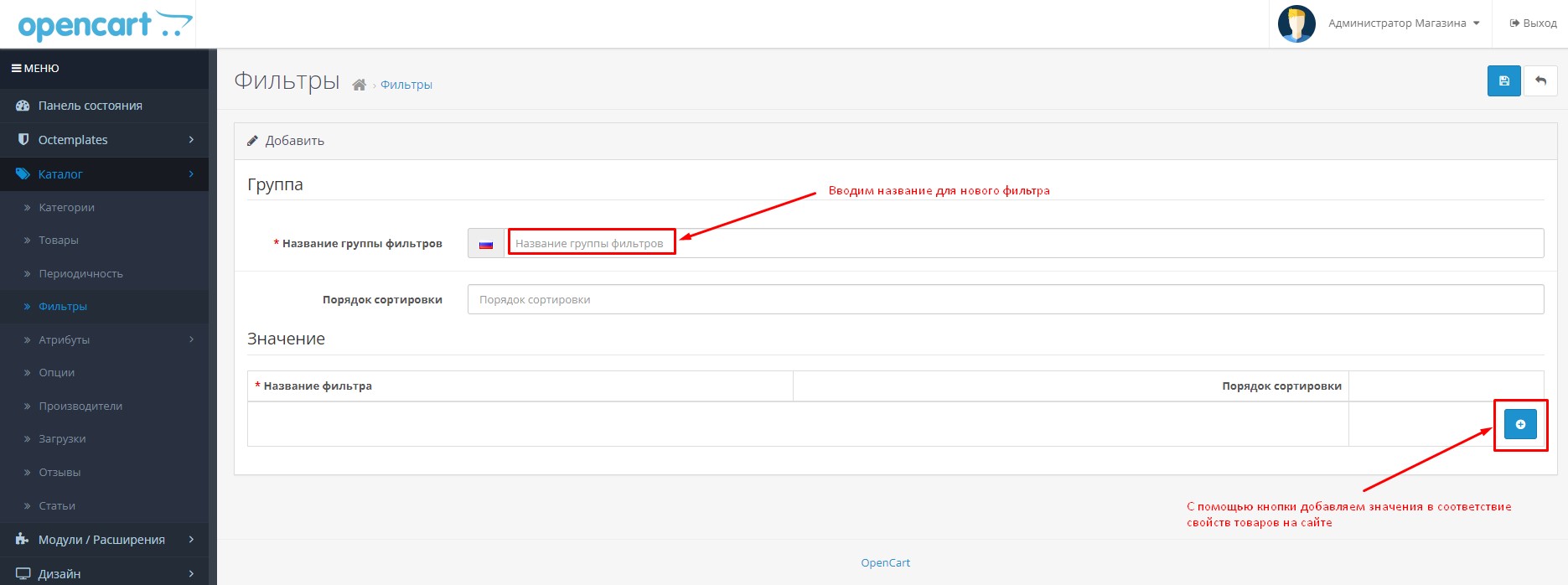
- Рассмотрим на примере фильтра «Размер»
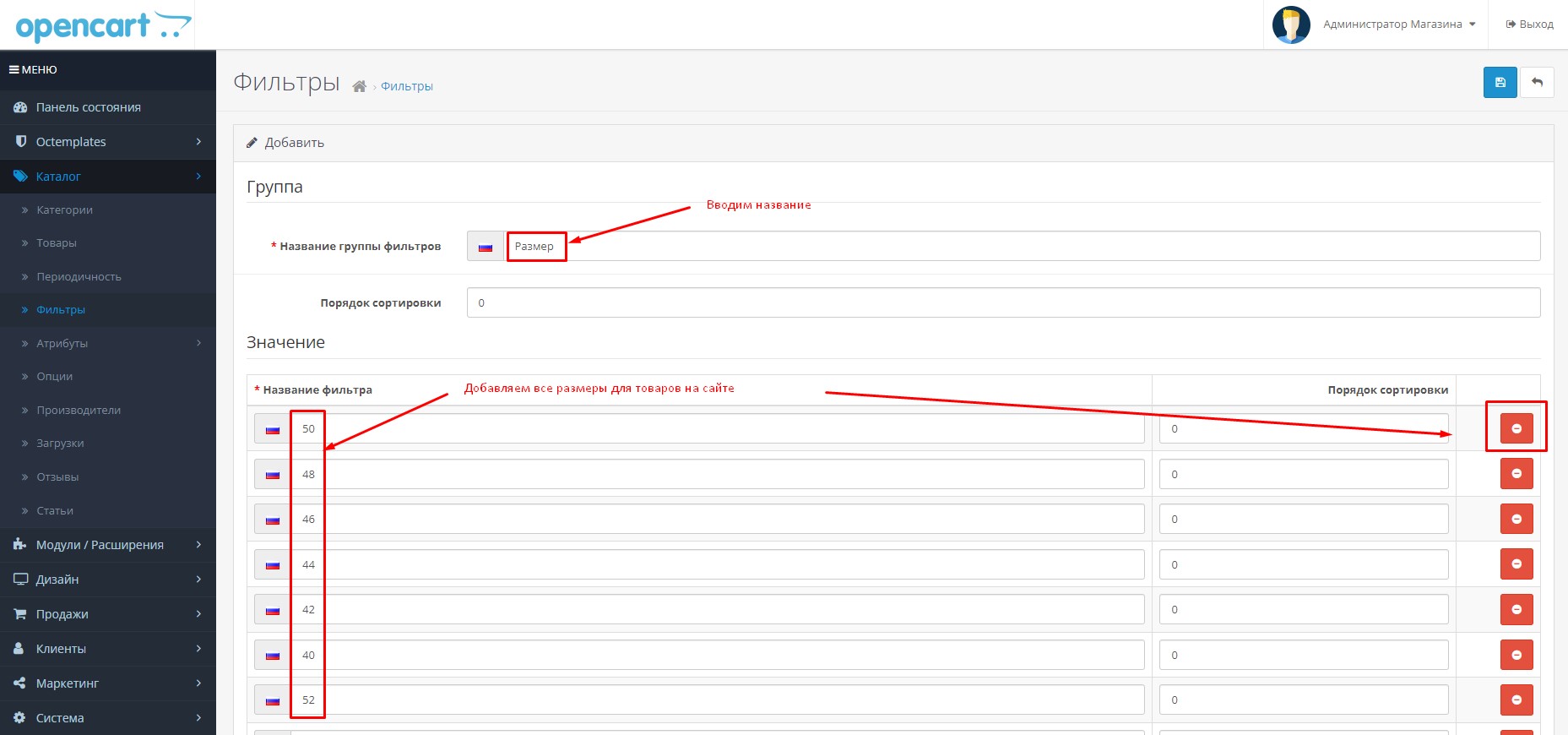
- Порядок сортировки нужен для упорядочивания вывода товара в категории.
- Пример если товары нужно фильтровать по размеру и цвету, тогда необходимо добавить еще фильтр с соответствующим названием.
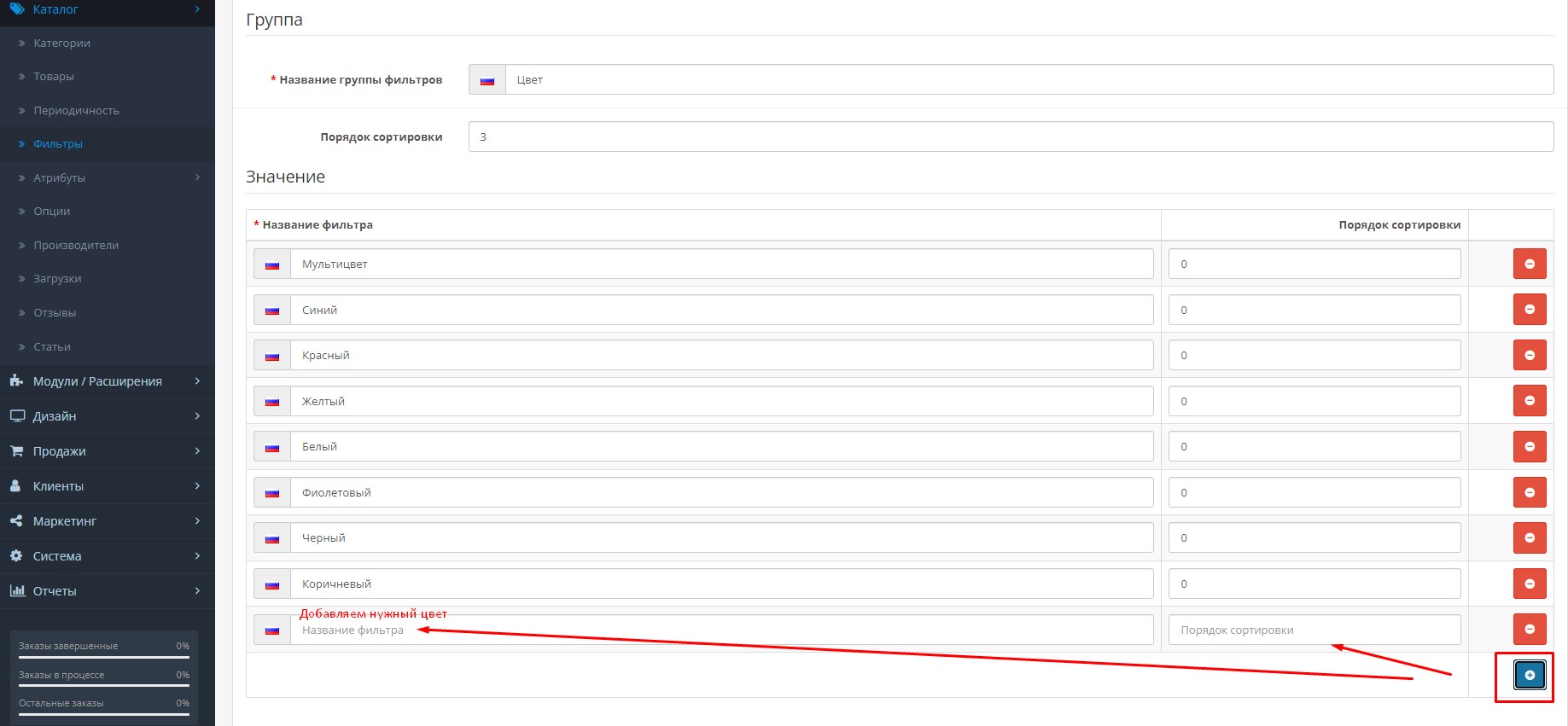

После создания всех необходимых для сортировки товаров фильтров, их нужно добавить в категории товаров.
Добавление фильтра в категорию.
- Заходим в каталог – категории

- Выбираем категорию из списка, нажимаем кнопку редактировать
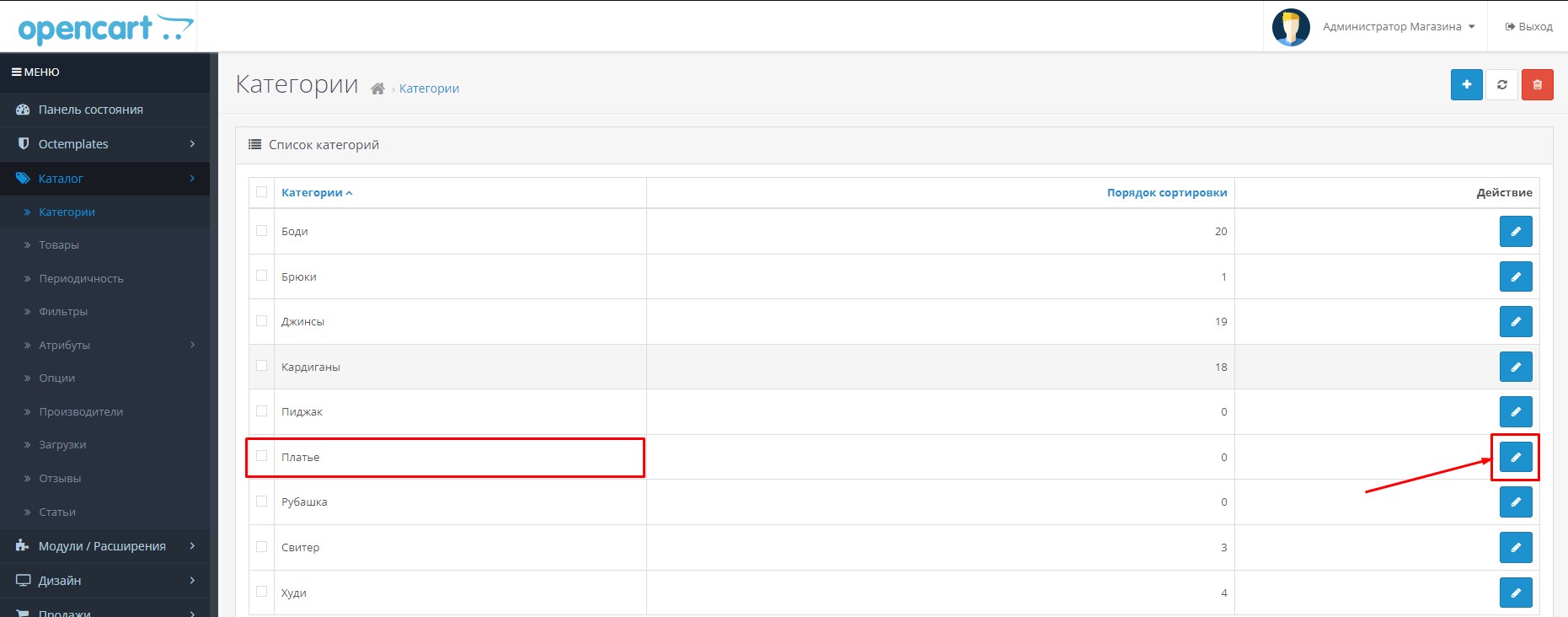
- В закладке «данные» добавляем созданные фильтры, сохраняем
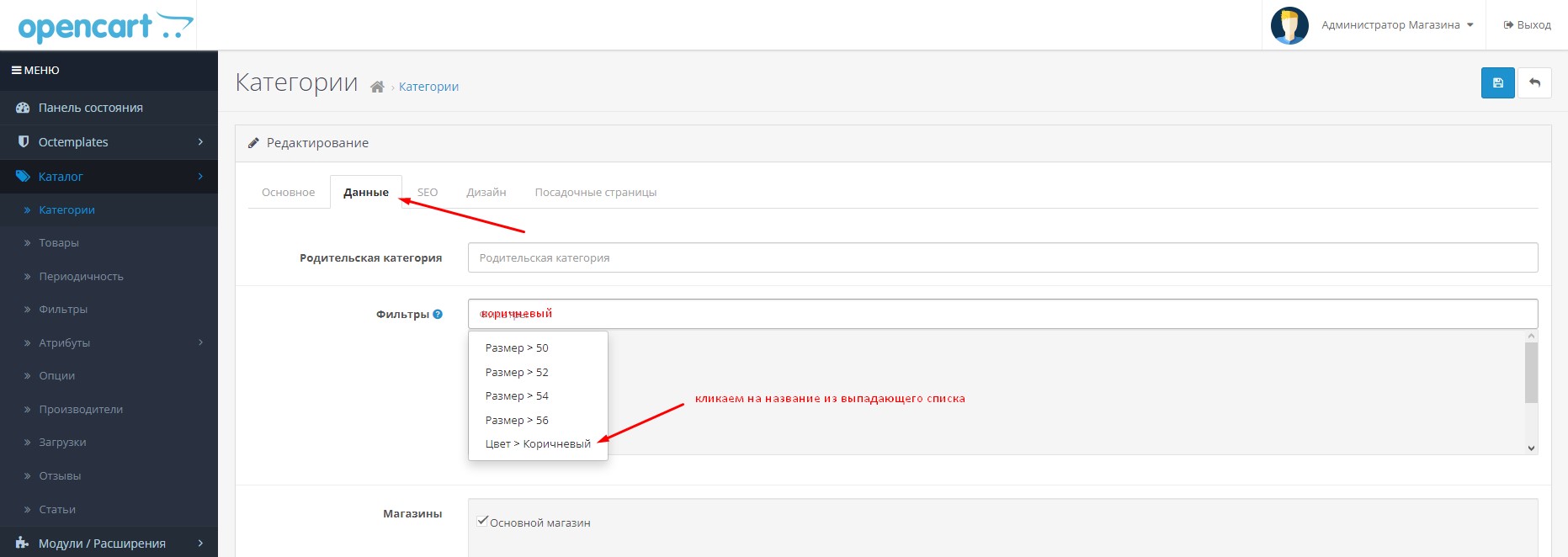
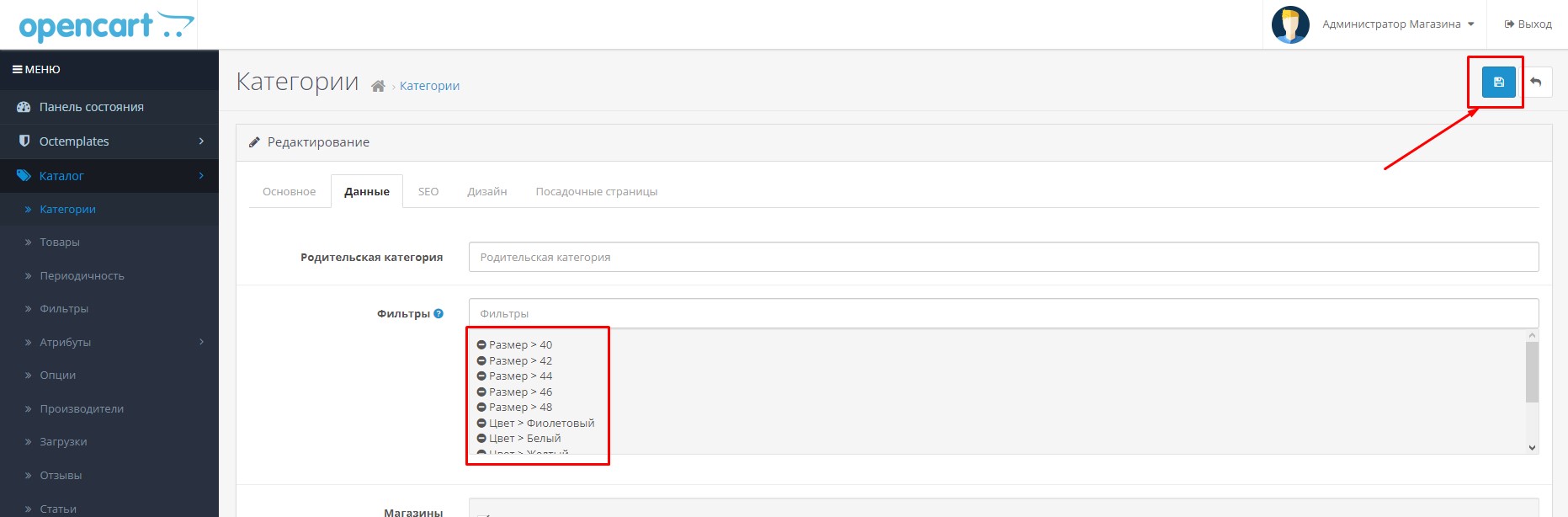
Добавление фильтра в товар
- Заходим в нужный товар.
- Выбираем вкладку «связи»
- В «Фильтры» пишем нужный параметр для фильтра (например, для размера пишем - 48, для цвета - беж) и выбираем нужный параметр кликнув на него.
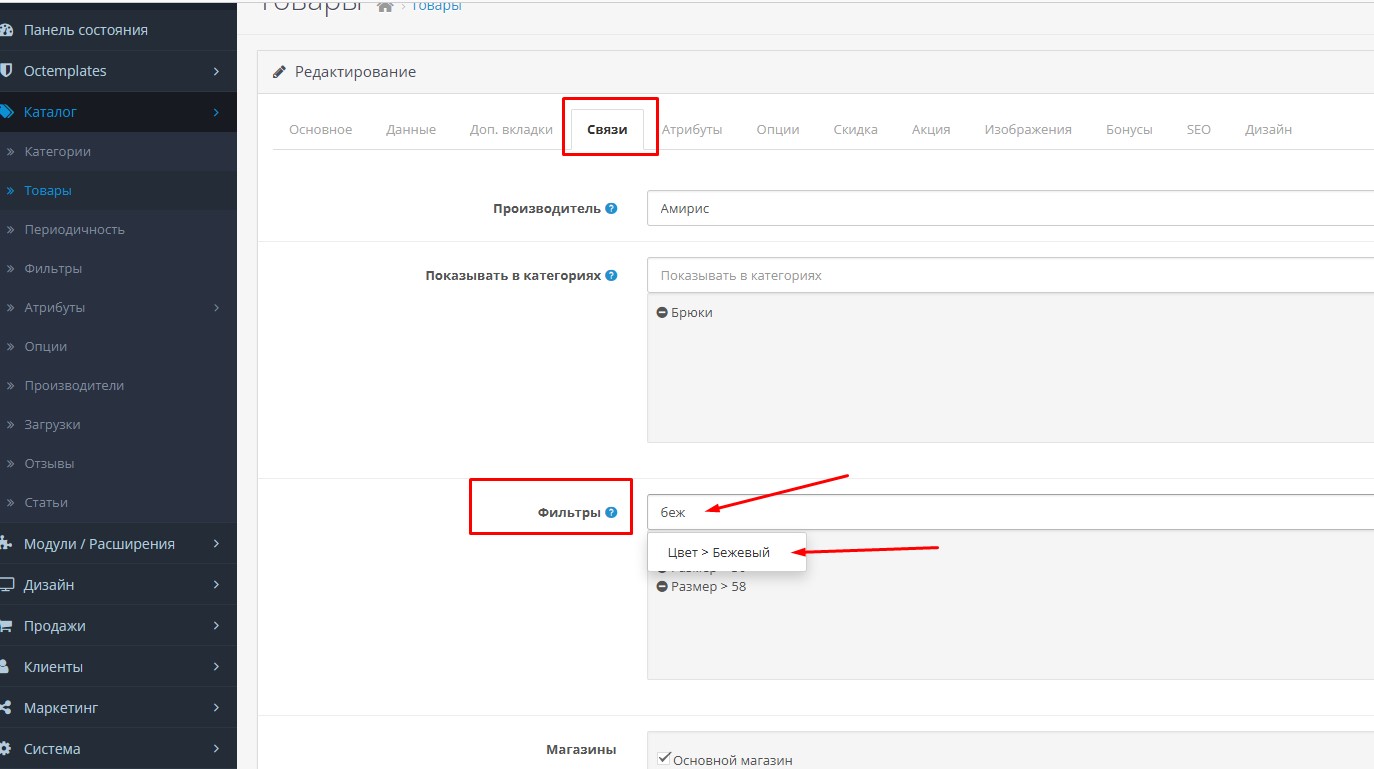
Сохраните товар.